Win11系统电脑怎么放大游戏窗口?
分类:win11教程 2021-08-08
导读: Win11系统电脑怎么放大游戏窗口?--许多用户在使用电脑的时候,经常会玩一些游戏,但是对于某些游戏来说,启动界面太小非常影响我们玩游戏。那么我们要怎么在Windows11中将游戏窗口放大呢?下面小编就为大家带来具体教程吧! 操作方法: 方法一...
许多用户在使用电脑的时候,经常会玩一些游戏,但是对于某些游戏来说,启动界面太小非常影响我们玩游戏。那么我们要怎么在Windows11中将游戏窗口放大呢?下面小编就为大家带来具体教程吧!
操作方法:
方法一:
1、目前几乎所有的游戏都有内置的显示模式可以调节。
2、我们只要在游戏内直接将屏幕更改成全屏就可以放大游戏窗口了。
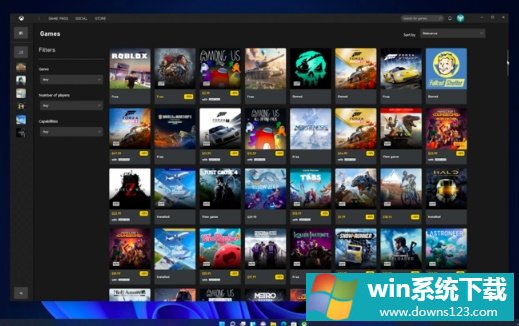
方法二:
1、如果我们的游戏中正巧没有这个功能,或者大家找不到设置,那么可以使用“alt+enter”快捷键直接全屏。

2、此外,如果我们就是想要游戏窗口化不要全屏,但是又要放大游戏窗口,可以按下“win+↑”的快捷键实现窗口最大化。



